
![]() 無料版:DaVinci Resolve に対応
無料版:DaVinci Resolve に対応
この記事はDaVinci Resolveに備わっている
合成モードの種類別解説と使い方+定番のエフェクト合成素材を紹介しています。
合成モードについて
映像を重ねて合成する機能です。合成モードでは、「スクリーン」や「乗算」といった合成処理の方法があり、合成の種類は動画編集ソフト毎に異なります。
※DaVinci Resolveでは合計32種類あります。
合成モードについて
合成モード機能というのは2つの映像素材を合成できる機能です。
基本的には2つの映像をトラックの前後に重ねて配置し
背面トラック(レイヤー)に対して前面トラック(レイヤー)の映像素材を合成します。
例えば背面トラック:ビデオ①に『背景用素材(ここでは町中の画像)』を配置します。
次に、前面トラック:ビデオ②に『合成用素材(ここでは光のパーティクル素材)』を配置します。

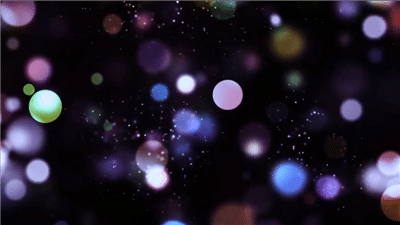
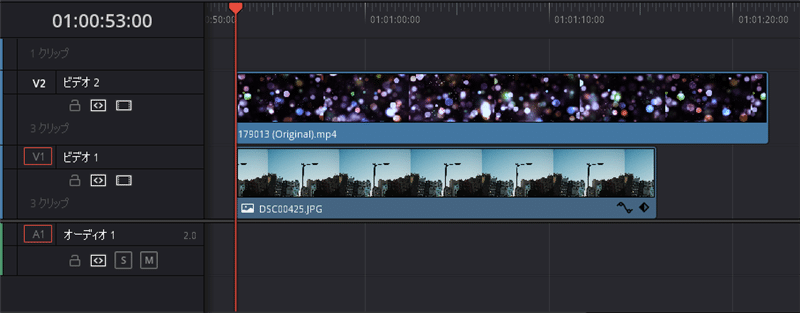
この状態で、光のパーティクル素材を選択して合成モードを『スクリーン』に切り替えると
黒い部分が透過され下記のような感じになります。

スクリーンというのは合成処理の一種で主に黒い背景を透過させたい場合に使用します。
その他にも合成処理の方法がありますが、編集ソフトごとに数や種類が異なります。
※PowerDirectorでは基本的な合成モードが含まれており全部で7種類あります。
DaVinci Resolve:合成モード機能の使い方
DaVinci Resolveで合成モードを使いたい場合は
まず、『メインの映像素材』と『合成用の動画素材』をトラックで縦に重ねて並べます。
※メインの映像素材がビデオトラック①、合成に使用したい映像素材がビデオトラック②になるよう配置します。
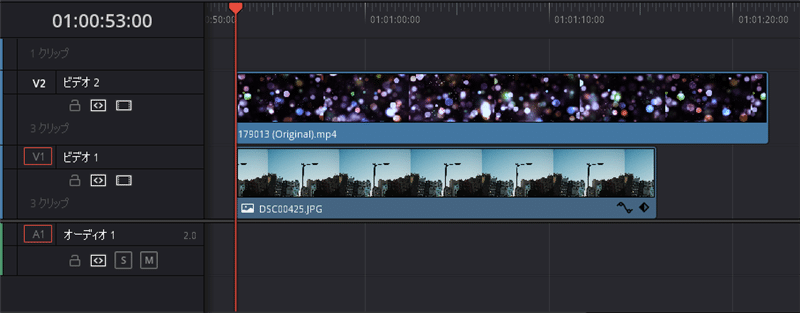
この状態で、前面トラックに配置してあるビデオ②素材を選択します。
次に『インスペクタ:デフォルトで右上配置』画面→ビデオ→合成のタブを展開し
任意の合成モードに切り替えることで2つの映像素材を合成することができます。
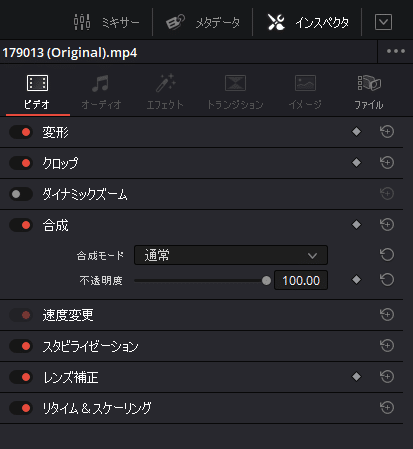
DaVinci Resolveでは、画像や動画の他にテキスト素材なども合成することができます。

テキストを合成したい場合は、テキスト素材を作成&選択し、
インスペクタ画面→ビデオ→設定から合成モードを切り替えることができます。
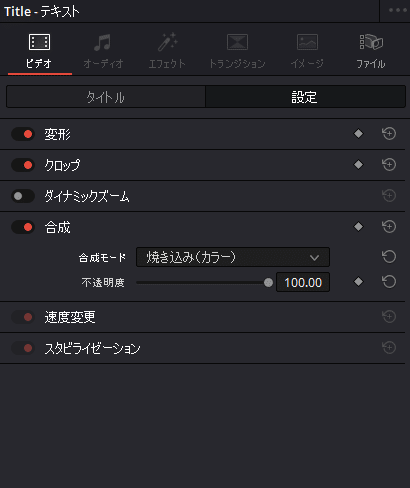
32種類の合成モード
DaVinci Resolveの合成モードでは合計33種類の合成処理を施すことができます。
通常:無合成
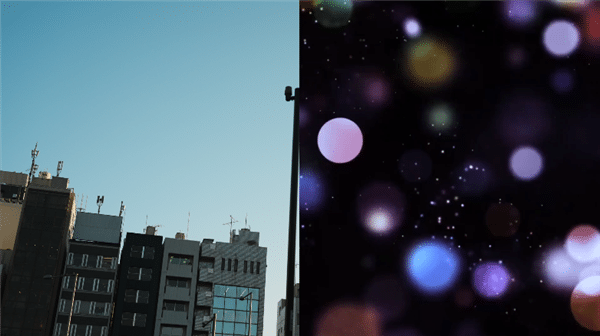
通常:合成モードが変更されていない状態です。
加算

加算:背面素材の色と、合成素材の色を足して合成します。
デジタル上での加算の特徴は、黒に近い色はあまり変化せずに明るい部分の色が重なる部分がより明るくなります。
カラー

カラー:合成素材の色の色相と彩度を持ちつつ、背面素材の明度の値を採用し合成します。
上記の合成では、『合成素材(右半分)の黒い部分の明度』が『メイン素材の明度』に引き上げられたような感じに合成されています。
焼き込み(カラー)
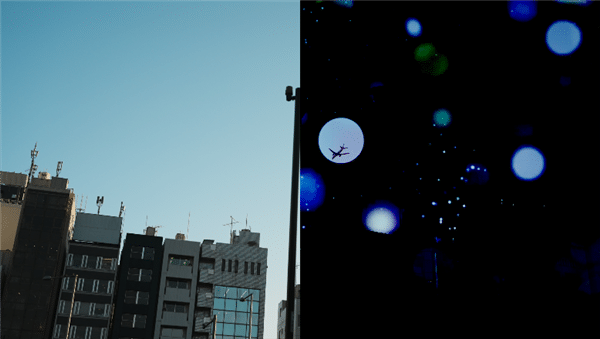
焼き込み(カラー):背面素材を反転させた色と、合成素材の色で除算し、その結果を反転して合成する。
下記の覆い焼き(jカラー)と逆の合成結果となり、明度が下がって、コントラストが強くなり、合成素材に背景素材の色が反映されます。
覆い焼き(カラー)

覆い焼き(カラー):背面素材の色を、反転した合成素材の色で除算して合成します。 黒い部分は変化をもたらしません。
比較(暗)
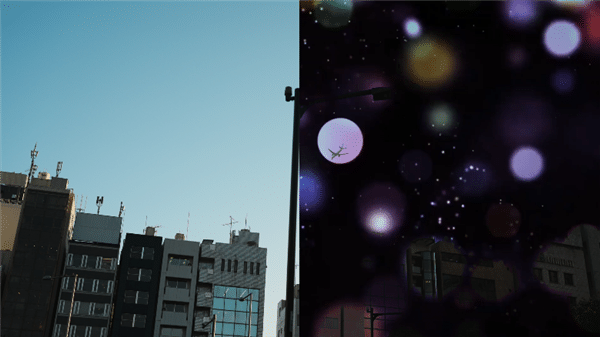
比較(暗):背面素材の色と、合成素材の色を比較し暗い方の色が残るように合成します。
カラー比較(暗)
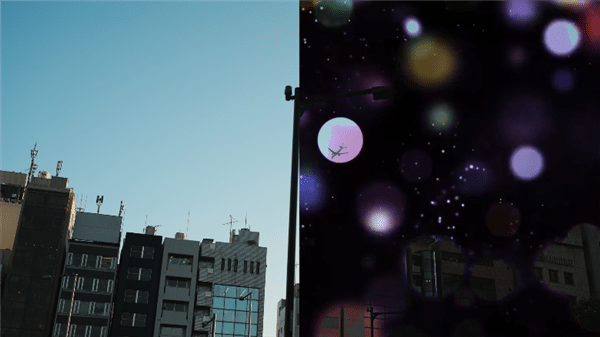
カラー比較(暗):背面素材の色と、合成素材の色を比較し輝度が低い方の色が残るように合成します。
差の絶対値

差の絶対値:背面素材の色と、合成素材の明度を比較し明るい方の色から暗い方の色を引いた値が合成後の色になります。
※合成元の明るい部分の色が反転っぽくなります。応用として完全な白色の画像を用意して『差の絶対値』で合成するとメイン素材の色が反転します。
除算


除算:背面素材の色と、合成素材の色を除算して合成します。
例えば特定の色味を抜きたい場合には、抜きたい色のカラーボード(左上画像三条)を除算で合成すると合成結果先の色味になります。
除外

除外:差の絶対値よりもの低いコントラストで合成します。
乗算

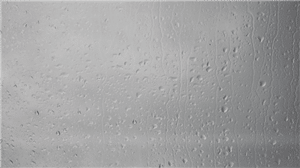

乗算:背景素材と、合成素材の色を掛け合わせる合成をします。合成後は、元の色より暗い色になります。
結果的に合成元の白っぽい部分や白い部分を透過気味にするので合成元の映像が明るい場合に最適です。
※完全に白い部分は完全に透過しますが、グレーの部分は完全に透過せず暗さとして合成結果に反映されます。
比較(明)

比較(明):メイン素材の色と、合成に使用する映像素材の色を比較し明るい方の色を採用してそれぞれの色を合成します。
スクリーン

スクリーン:2つの映像素材を掛け合わせて、明るくする合成処理を施します。乗算の反対の効果が得られるので、元の色より明るい色になります。
結果的に合成元の暗い部分や黒い部分を透過気味にするので合成元の映像が暗い場合に最適です。
※完全に黒い部分は完全に透過しますが、グレーの部分は完全に透過せず明るさとして合成結果に反映されます。
オーバーレイ
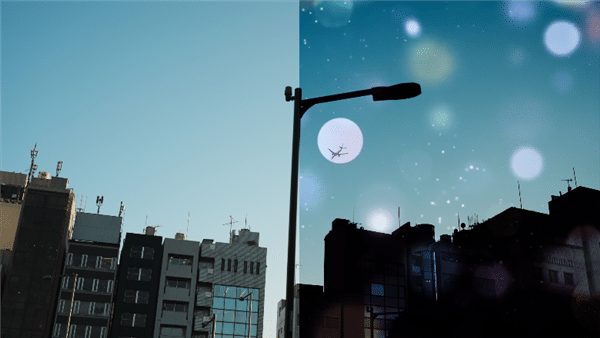
オーバーレイ:2つの映像素材の色を比較して明るい部分は『スクリーン』暗い部分は『乗算』の効果が適用されます。なので合成後は、明るい部分はより明るく、暗い部分はより暗く合成されます。
色相

色相:合成用素材の色相のみを背景映像に合成します。適用すると、背景素材の輝度と彩度はそのままで色相だけが合成されます
その他にも下記のような合成方法があります。
その他の合成方法
- ハードミックス
- ハードライト
- カラー比較(明)
- 焼き込み(リニア)
- 覆い焼き(リニア)
- リニアライト
- 輝度
- ピンライト
- 彩度
- ソフトライト
- ビビットライト
合成モード機能で使える定番のエフェクト合成6選
合成モードで使用できる定番なエフェクト素材を紹介します。
背景が黒いものは「スクリーン」、背景が白い素材は「乗算」で綺麗に合成することが可能です。
定番な合成素材①『ライトリーク』のエフェクト素材
定番な合成素材②『レンズフレア』のエフェクト素材
定番な合成素材③『炎、火花』のエフェクト素材
定番な合成素材④『塵、ほこり、ダスト』のエフェクト素材
定番な合成素材⑤『雪、スノーフレーク』のエフェクト素材
定番な合成素材⑥『ボケライト』のエフェクト素材
まとめ:DaVinci Resolve の『合成モード機能』の解説
DaVinci Resolveの基本的な使い方
